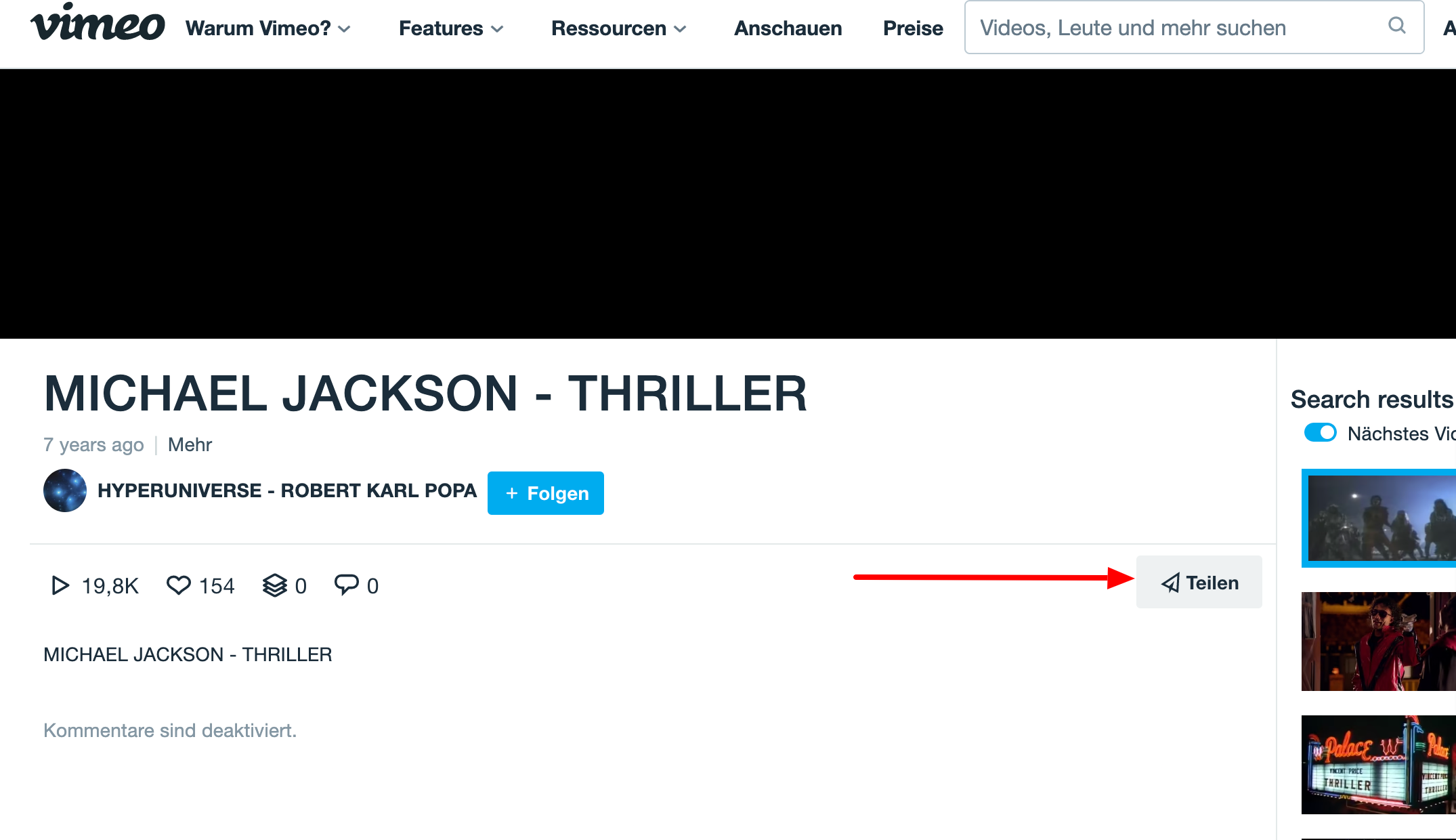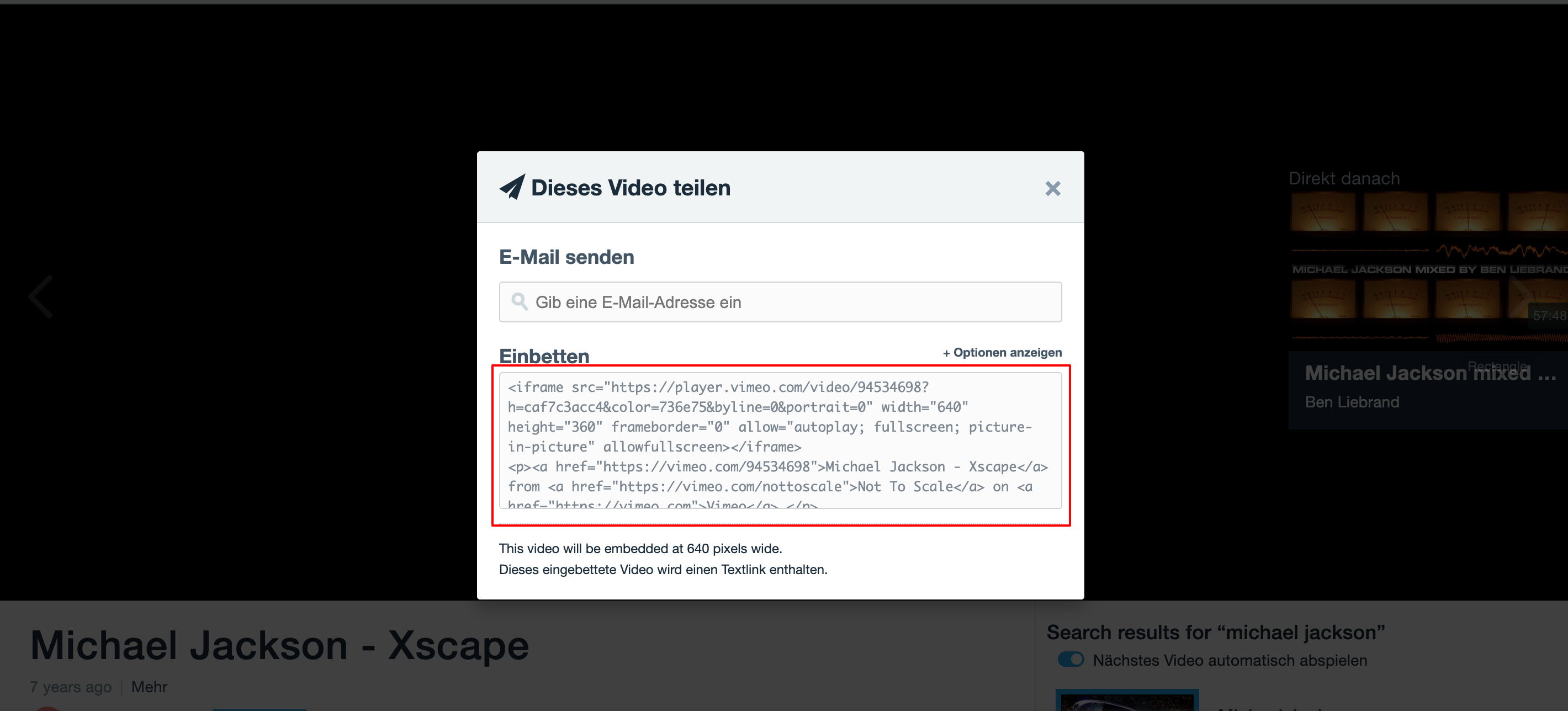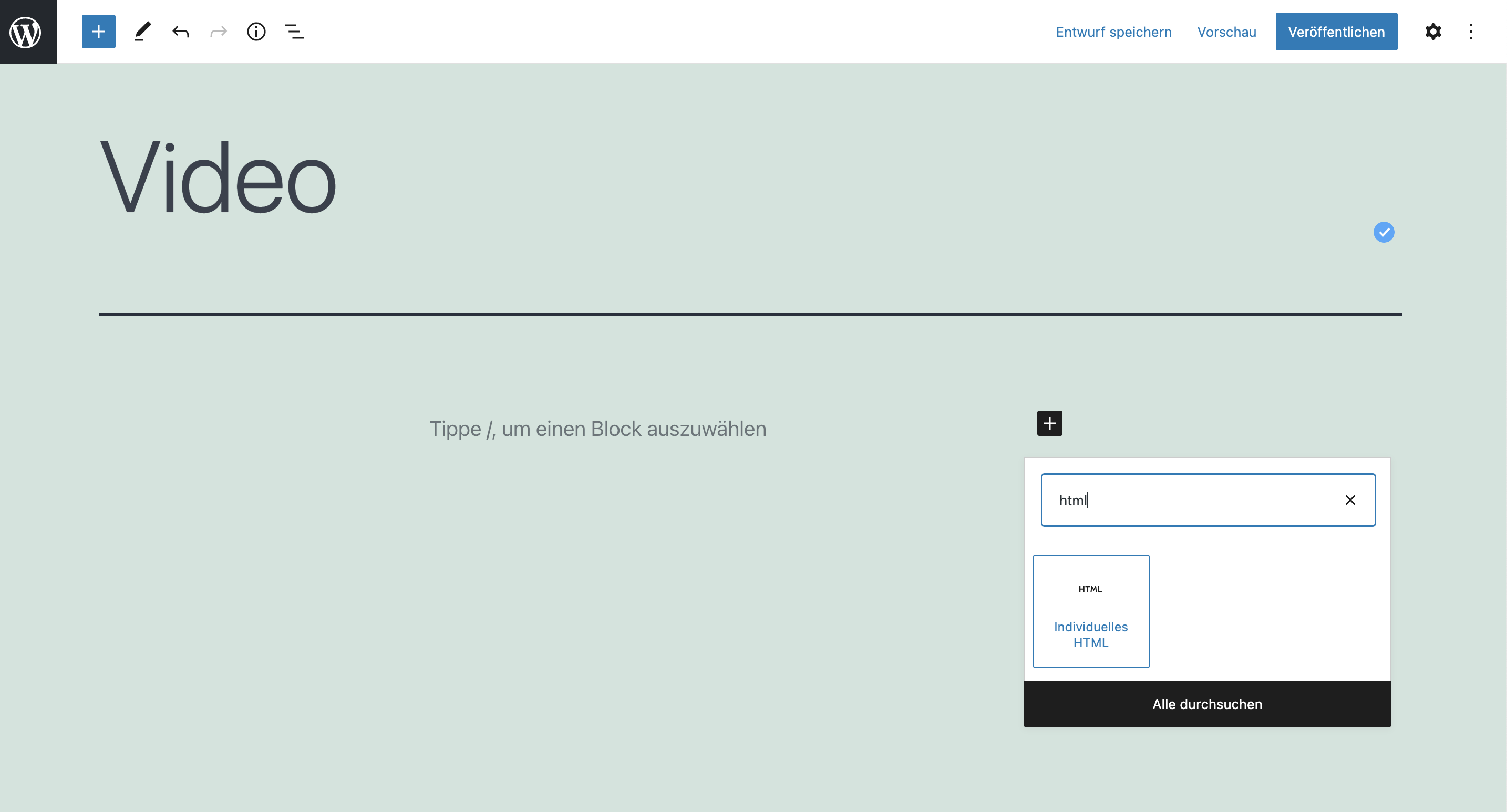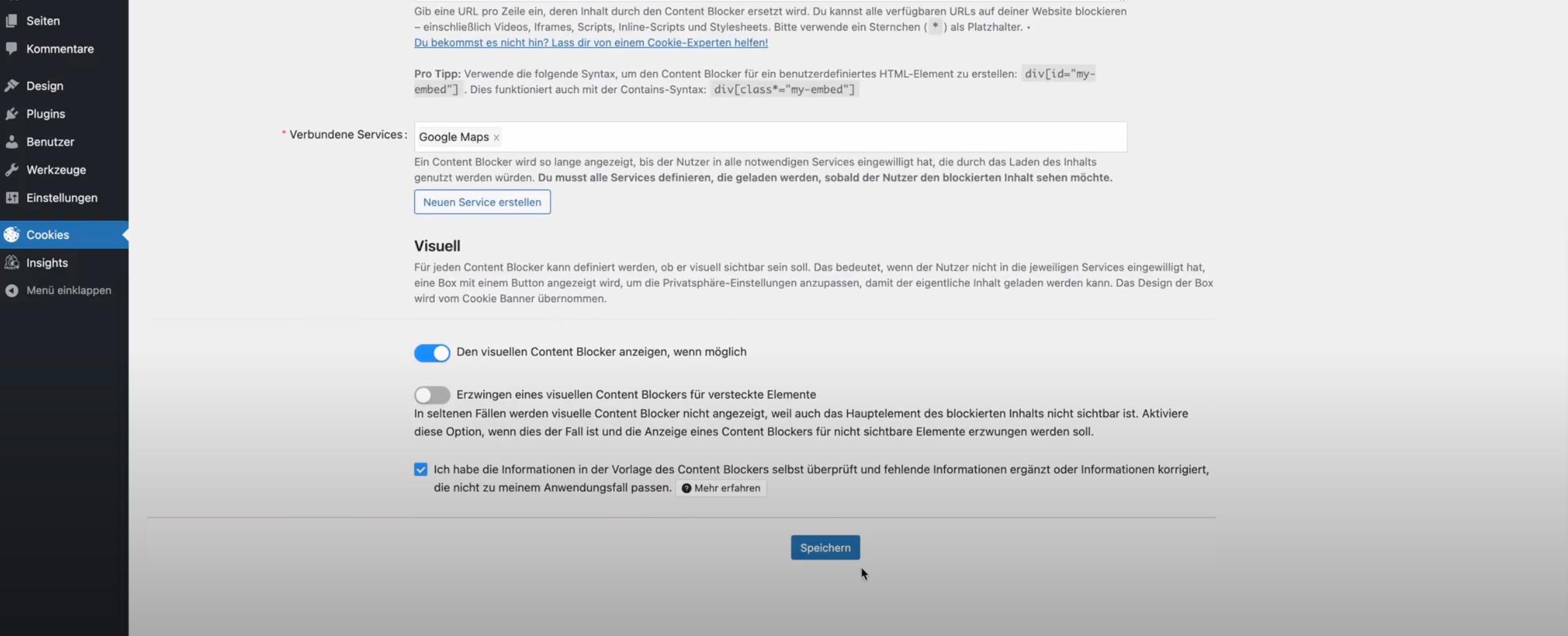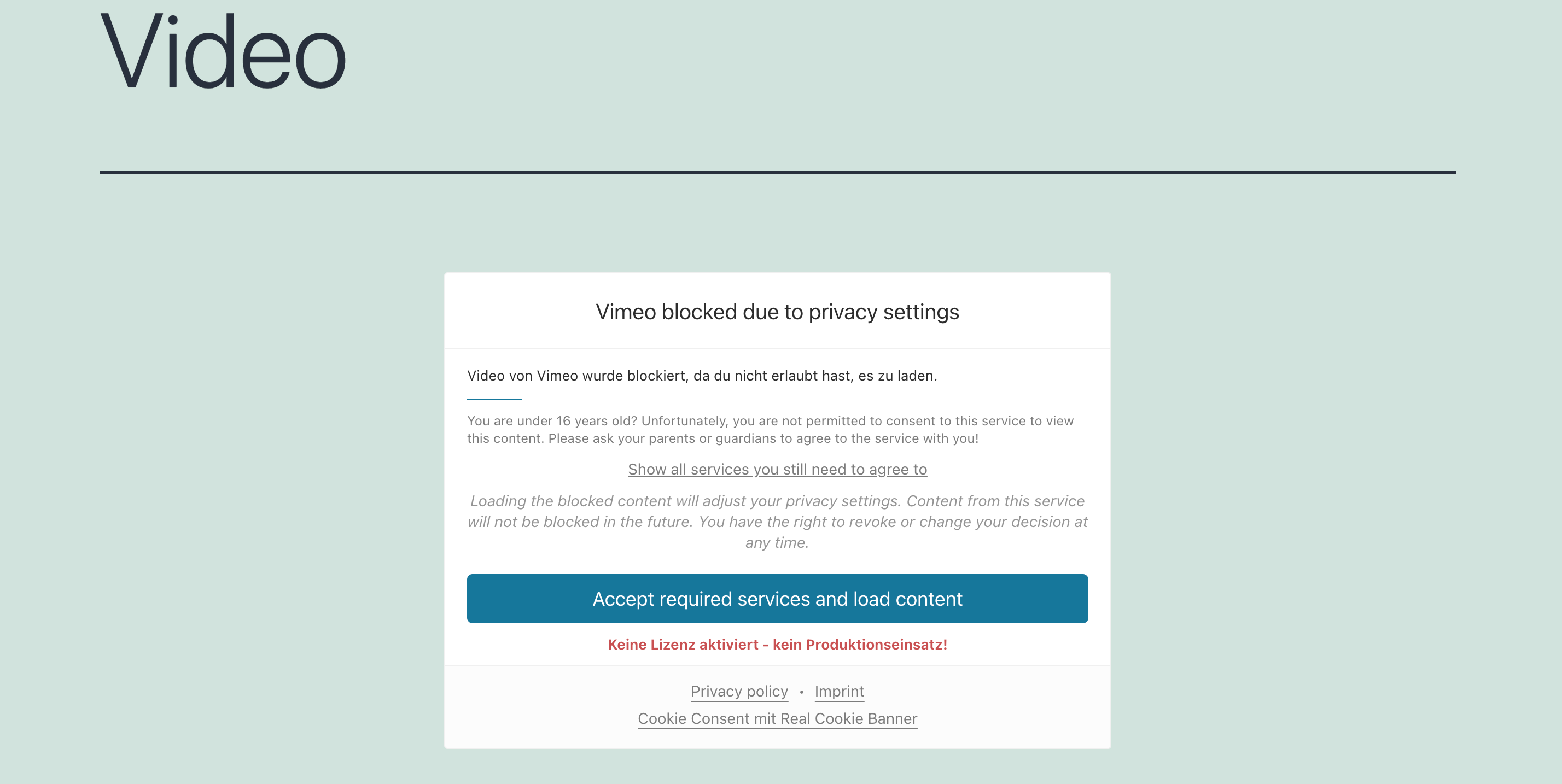Ein Bild sagt bekanntlich mehr als tausend Worte. Wie sieht es dann erst mit einem Video aus?
Ein Video ist ein echter visueller Hingucker, der nicht nur faden Text aufmotzt, sondern auch komplexe Sachverhalte einfach nachvollziehbar darstellen kann. Es bietet sich demnach förmlich an, ein Video-Tutorial, einen schicken Video-Header oder Ähnliches auf der eigenen Website zu platzieren.
Aber ebenso wie bei der Verwendung einer schicken Google Maps Karte oder des Analyse-Dienstes Google Analytics kann die Einbindung im Hinblick auf die Einhaltung des Datenschutzes schnell problematisch werden und noch viel schneller zu kostenintensiven Bußgeldern führen.
Daher erklären wir dir in diesem Artikel, wie du die Integration von Vimeo in deine Website bestmöglich DSGVO-konform durchführst – und das ganz ohne Techie-Wissen.
Was ist Vimeo?
Vimeo ist ein Anfang der 2000er-Jahre gegründetes Video-Portal des US-amerikanischen Unternehmens Vimeo, LLC. Zwar wurde die Plattform bereits vor seinem Hauptkonkurrenten YouTube ins Leben gerufen, jedoch steht Vimeo seither in dessen Schatten. Nichtsdestotrotz hat sich auch Vimeo über die Jahre als Big-Player in puncto Video-Streaming manifestiert. Insbesondere für Filmemacher ist die Plattform interessant, da sie Videos in deutlich besserer Qualität als YouTube ausspielt.
Dank Vimeo kannst du dir nahezu jedes Video deiner Lieblinsgkünstler in HD und 4K Ultra HD-Qualität ansehen. Zudem ist der Video-Streamingdienst ebenso wie YouTube für den Zuschauer grundsätzlich kostenlos.
Ist Vimeo DSGVO-konform?
Ebenso wie YouTube ist auch Vimeo ein Dienst eines in den USA ansässigen Unternehmens. Beim Stichwort USA läuten bei Datenschützern in der Regel die Alarmglocken.
Die USA gelten als unsicheres Drittland in puncto Datenschutz, aufgrund des aus EuGH-Sicht mangelhaften Datenschutzniveaus der USA. Dies war auch der Grund, weshalb das zwischen den USA und der EU in der Vergangenheit ausgehandelte Privacy Shield seitens der EU kippte. Grob zusammengefasst war das Privacy Shield ein Abkommen, welches die Datenübermittlung in die USA regelte.
Welche Daten sammelt Vimeo?
Ja, auch das Video-Portal Vimeo sammelt fleißig deine Daten, während du Musikvideos deiner Lieblingskünstler genießt. Hierbei ist es auch irrelevant, ob du als eingeloggter oder nicht-eingeloggter Benutzer unterwegs bist.
Ebenso wie andere Dienste nutzt auch Vimeo mitunter Cookies, um Informationen über dich in Erfahrung zu bringen. Zu den gesammelten Daten zählen unter anderem:
- IP-Adresse
- Browsertyp (Mozilla Firefox, Google Chrome, Safari, etc.)
- Betriebssystem (Windows, macOS, Chrome OS, etc.)
- Klickverhalten (Welche Elemente wurden angeklickt?)
- Verweildauer (Wie lange bleibt der Besucher auf einer Website?)
👉 Wird ein Vimeo-Video in eine Website eingebunden, wird beim Besuchen der entsprechenden Seite automatisch eine Verbindung zum Vimeo-Server hergestellt, personenbezogene Daten des Besuchers munter übermittelt und Cookies gesetzt.
Rechtsgrundlage innerhalb der EU
Das Einbinden eines Vimeo-Videos in eine Website ist nicht ohne Weiteres erlaubt. Wenn dein Besucher eine Seite, in der das Video eingebettet ist, besucht, werden Cookies gesetzt und personenbezogene Daten über dieses gesammelt. Die gesammelten Informationen können anschließend für Werbezwecke verwendet werden. Das Setzen solcher nicht-notwendige Cookies im Normalfall aber nicht ohne Einwilligung erlaubt.
Das rechtskonforme Einholen der Zustimmung des Besuchers in das Setzen nicht-essenzieller Cookies lässt sich am besten mithilfe des Opt-in-Verfahrens umsetzen. Grundsätzlich kannst du dir merken, dass das das Setzen solcher Cookies und Erheben, Speichern und Weiterverarbeiten personenbezogener Daten normalerweise nicht ohne die aktive und informierte Einwilligung des Nutzers erfolgen darf.
Solltest du dich dazu entscheiden, dies zu missachten und Vimeo- oder YouTube-Videos ohne die Einhaltung dieser Anforderung in deine Website einzubauen, begehst du Datenschutzverstöße. Infolgedessen kannst du dich auf saftige Bußgelder gefasst machen!
Was benötige ich für die datenschutzkonforme Integration von Vimeo auf meiner Website?
Damit dir Abmahnungen und hohe Bußgelder erspart bleiben und du deine Website dennoch mit bunten Videos aufpeppen kannst, empfehlen wir dir, die folgenden Kriterien zu erfüllen.
✅ Opt-in-Einwilligung
Insbesondere aufgrund der Datenübertragung in die USA ist es einmal mehr wichtig, eine Einwilligung des Besuchers im Einklang mit den Anforderungen der Datenschutz-Grundverordnung einzuholen. Cookie Banner gibt es wie Sand am Meer: entweder in Form eines Plugins, ausgespuckt aus einem Cookie Banner Generator oder selbst programmiert.
Hier ist jedoch Vorsicht geboten, denn viele vermeintlich DSGVO-konformen Cookie Banner sind es nicht – egal, ob generiert, mittels eines Plugins erstellt oder gar selbst entwickelt. (Von Letzterem raten wir dir ohnehin ab 😉)
Real Cookie Banner ist ein besonders im Detail und mit ❤️ ausgearbeitetes Cookie Consent Plugin. Wir achten darauf, das Plugin stets an den aktuellsten Stand des Datenschutzes anzupassen, sodass dir die höchstwahrscheinlich unliebsame Recherche zahlreicher Juristentexte erspart bleibt und du deine Website dennoch hinsichtlich DSGVO, ePrivacy-Richtlinie und TDDDG optimieren kannst.
📝 Datenschutzerklärung
Zusätzlich ist es notwendig, für eine DSGVO-konforme Einbindung Vimeo in deiner Datenschutzerklärung zu erwähnen. Im Zuge dessen solltest du leicht verständlich erläutern, dass und wie du die Videos auf deiner Website verwendest und dass dabei personenbezogene Daten verarbeitet werden.
🔗 Link einfügen (optional)
Die wohl einfachste Option, ein Vimeo-Video in deine Website zu integrieren, ist es nicht einzubetten, sondern nur zu verlinken. Dafür benötigst du weder Einwilligung noch einen Roman in deiner Datenschutzerklärung. Allerdings müssen wir zugeben, dass dies auch die "unschönste" Methode ist, denn ein fader Link reizt nicht wirklich zum Anklicken an und sieht visuell auch nicht so super aus.
Warum Vimeo nicht essenziell ist
Ausschließlich essenzielle Dienste benötigen keine Einwilligung eines Website-Besuchers. Nun könnte man darüber diskutieren, welche Dienste als "essenziell" angesehen werden können. Als Regel kannst du dir merken, dass ein Dienst immer dann als essenzielle bzw. technisch-notwendig gilt, wenn ohne diese die Grundfunktionalität deiner Website beeinträchtigt wird.
Wenden wir diese Regel auf den konkreten Fall eines eingebetteten Vimeo-Videos an, stellen wir schnell fest, dass dieser Dienst nicht essenziell ist. Deine Website funktioniert auch ohne eingebettetes Vimeo-Video.
Anders verhält es sich beispielsweise mit dem Warenkorb-Cookie in einem Online-Shop. Ohne diesen wäre es nicht möglich, Produkte in den virtuellen Einkaufskorb zu legen.
Eine mögliche Alternative, um die Datenübertragung an Dritte zu umgehen, ist, das Video selbst auf einem eigenen Webspace zu hosten.
Wie kann ich ein Vimeo-Video datenschutzkonform in meine Website einbinden?
Am einfachsten und schnellsten geht das Einbinden von z.B. YouTube- oder Vimeo-Videos mittels eines Einbettungscodes. Diesen kannst du dir in der Regel direkt von der Plattform holen. Wie genau das im Fall von Vimeo aussieht, zeigen wir dir in der unten stehenden Anleitung.
Jedoch reicht das Einbetten alleine nicht aus, um ein Video im Einklang mit den Datenschutz-Anforderungen auf einer Website verwenden zu dürfen. Vielmehr liegt es in deiner Verantwortung, das richtige Einbinden und somit rechtskonforme Verarbeiten personenbezogener Daten zu gewährleisten.
Do Not Track Parameter
Im Browser gibt es den Do Not Track Header, mit dem du als Website-Besucher angeben kannst, nicht getrackt werden zu wollen. Allerdings ist ein Do Not Track Header mehr Wunsch als Realität, denn dieser ist grundsätzlich eher eine Bitte, nicht getrackt zu werden und kein rechtskräftig bindender Befehl.
Vimeo bringt selbst eine Do Not Track Parameter mit (nicht zu wechseln mit dem Do Not Track Header), mit dem Website-Betreiber angegeben können, dass bestimmte Tracking-Optionen für die Einbettung des Videos deaktiviert sein sollen. Hierbei wird ein Do Not Track-Parameter dnt in den Einbettungscode des Vimeo-Videos eingebaut, indem dieser hinter die Video-Nummer (in den folgenden Beispielen 108909325) gesetzt wird.
Beispiel 1: Ausschnitt aus dem ersten Teil eines Vimeo-Einbettungscodes ohne Do Not Track-Parameter
<iframe src="https://player.vimeo.com/video/108909325?
Beispiel 2: Ausschnitt aus dem ersten Teil eines Vimeo-Einbettungscodes mit Do Not Track-Parameter dnt=1
<iframe src="https://player.vimeo.com/video/108909325?dnt=1
Für dich als Filmemacher, der seine eigenen Videos einbindet, hat diese Option jedoch auch die Folge, dass du in Vimeo keine Statistiken darüber ansehen kannst, wie dein Video in der Einbettung von deinen Website-Besuchern angesehen wurde.
Eine weitaus bessere und datenschutzkonforme Möglichkeit, das Tracken durch die gesetzten Cookies zu managen, ist die Verwendung eines Cookie Banners. Real Cookie Banner ist ein eigens für WordPress-Websites entwickeltes, anfängerfreundliches Cookie Consent Plugin. Der Name ist definitiv Programm, denn Real Cookie Banner hilft dir dabei, Einwilligungen deiner Besucher spielend einfach einzuholen und zu dokumentieren – und hierfür musst du keine einzige Zeile Code schreiben.
Im Folgenden erklären wir dir in einer einfachen Anleitung, wie du ein Vimeo-Video bestmöglich DSGVO-konform auf deiner Website hochladen kannst:
So fügst du ein Vimeo-Video in deine Website ein:
- Öffne vimeo.com und suche mittels des Suchfeldes das gewünschte Video. Klicke das Video an.
- Scrolle ein wenig nach unten. Klicke auf den Teilen-Button
- Kopiere den in ein iFrame eingebetteten Video-Code, der in dem Einbetten-Feld angezeigt wird.
- Öffne dein WordPress-Backend und gehe zu der Seite, in der das Vimeo-Video eingefügt werden soll. In unserem Beispiel haben wir eine Seite erstellt und diese Video genannt.
- Erstelle einen neuen HTML-Block und füge den kopierten Vimeo-Einbettungscode in das entsprechende Feld ein.
- Klicke auf Veröffentlichen oder auf Vorschau. Jetzt ist das Vimeo-Video in deine Website eingebunden – allerdings noch nicht datenschutzkonform. Um dies zu tun, befolge die restlichen Punkte.
- Öffne deine Real Cookie Banner Einstellungen (wir gehen davon aus, dass du das WordPress-Plugin bereits installiert hast), indem du links im Dashboard-Menü auf Cookies > Services (Cookies) > Service (Cookie) erstellen klickst.
- Suche in den Vorlagen nach Vimeo. Wir haben die notwendigen technischen und rechtlichen Angaben für dich bereits ausgefüllt, weshalb du nach unten scrollen und auf Speichern klicken kannst.
- Nach dem Speichern der Vorlage wirst du automatisch zum Erstellen eines dazugehörigen Content Blockers weitergeleitet. Dieser blockiert die Einbindung des Videos so lange, bis eine Einwilligung deines Website-Besuchers vorliegt.
- Auch hier haben wir die Vorlage für dich bereits ausgefüllt, weshalb du wieder nach unten scrollen und auf Speichern klicken kannst. Wichtig: Vergiss nicht, dein Cookie Banner und Content Blocker unter Cookies > Einstellungen zu aktivieren.
- Jetzt wird dein Vimeo-Video vor dem Laden datenschutzkonform blockiert, bis a) eine Einwilligung deines Besuchers im Cookie Banner erfolgt oder b) der Besucher dem Laden explizit im Content Blocker zustimmt (Zwei-Klick-Lösung).
- Fertig!